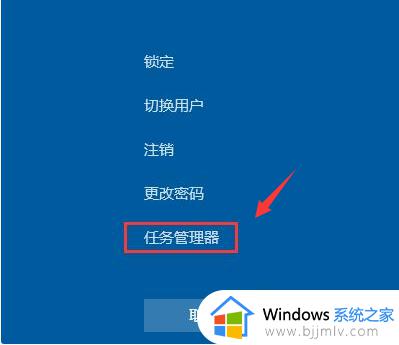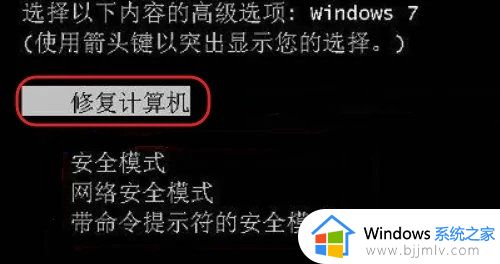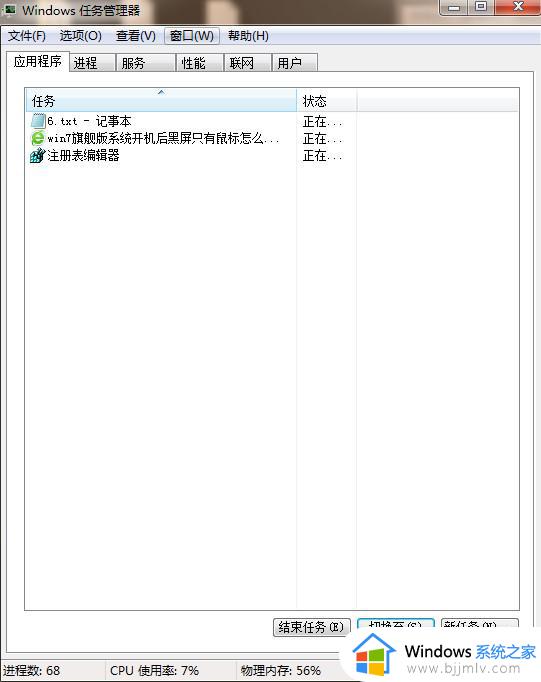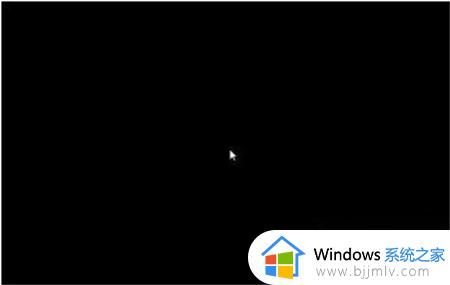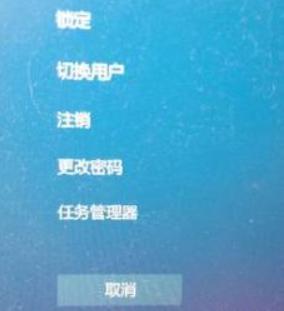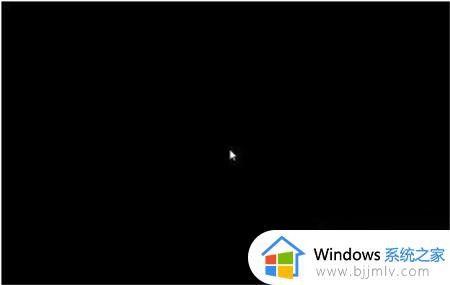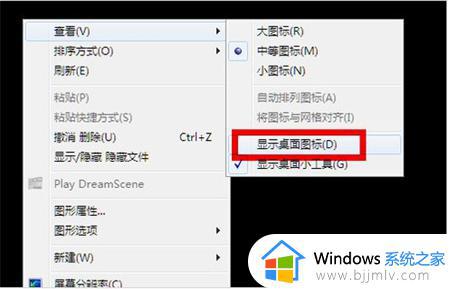win7黑屏就一个鼠标箭头怎么办 win7电脑黑屏只有鼠标如何解决
相信我们小伙伴在使用win7操作系统的时候应该都或多或少的遇到过一些问题吧,就比如说最近有小伙伴遇到了电脑黑屏只有一个鼠标箭头的情况,遇到这种情况我们要怎么办,今天小编就带着大家一起来看看win7电脑黑屏只有鼠标如何解决,感兴趣的小伙伴快来操作吧,希望对你有帮助。
具体方法:
方法一:任务管理器进程错误,重启进程即可
1、在黑屏界面按下Ctrl+Alt+Del快捷键,如果出现如图界面就不用担心啦,选择任务管理器
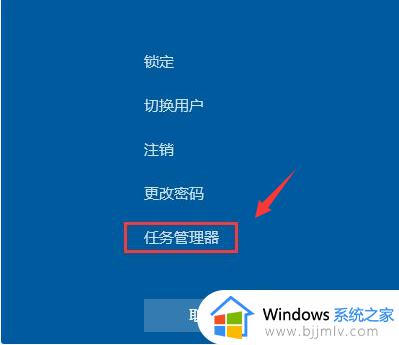
2、打开任务管理器,点击上方的文件,选择运行新任务
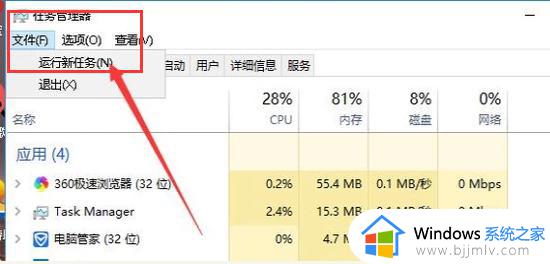
3、弹出新建任务窗口,输入Explorer.exe,点击确定即可
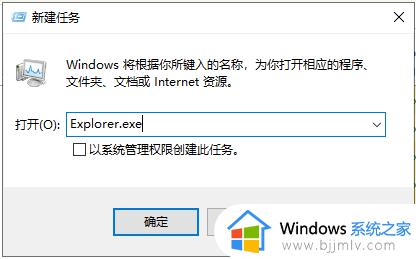
方法二:进入安全模式修复黑屏问题
1、重启电脑,然后不停的敲击F8键进入高级启动选项界面,我们可以先选择最近一次的正确配置进行简单修复,如果不行就选择安全模式进入(win10系统按F8键不管用,需要强制进入安全模式,开机出现系统徽标界面长按电源键关机,重复三次进入安全模式选择界面)
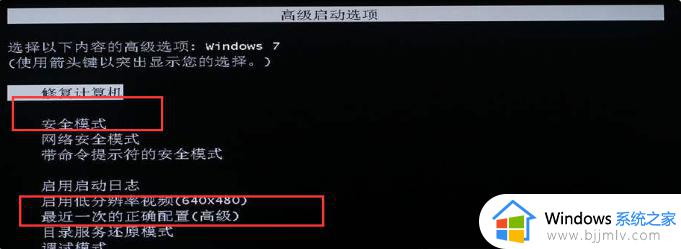
2、在安全模式下查杀病毒,卸载最近安装的软件驱动等。
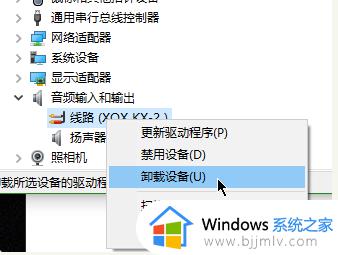
以上全部内容就是小编带给大家的win7电脑黑屏只有鼠标解决方法详细内容分享啦,小伙伴们如果你们有需要的话可以参照小编的内容进行操作,希望本文对各位都有帮助。